
-
WO Mic Client
大小:1M语言:1M 类别:音频工具系统:WinXP/Win7/Win10
展开

WO Mic Client是一款十分强大实用的电脑麦克风软件。WO Mic Client软件界面简洁,操作简单,能够帮助用户快速进行电脑录音。它能将手机作为电脑的麦克风来使用,支持蓝牙及USB连接,软件支持蓝牙与usb数据线的连接方式,解决了womic有回声不能真实实现麦克风功能的问题。
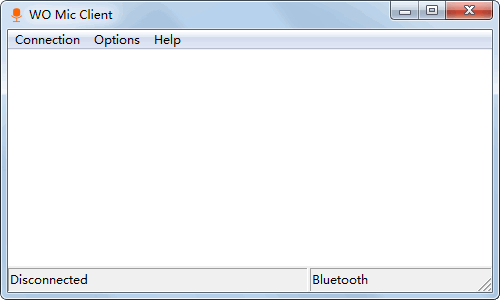
WO Mic需要在电脑端安装客户端,Windows下支撑 WiFi、蓝牙与USB数据线,在OS X下仅支持WiFi。
WO Mic 会将它设置为默认录音设备,直接使用就好了,比如配合楼月录音就可以快速生成 MP3 文件了。
当然在用电脑进行语音聊天、语音会议的时候,就不需要端坐电脑凑近麦克风了,拿着手机就好了
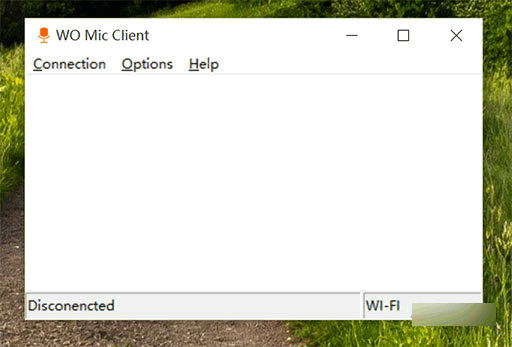
1、首先安装的时候进行选好自己的系统,(WO Mic Client和驱动WO Mic Driver都要进行安装)
2、之后就可以进入软件界面
3、安装后驱动并重启后,右键点击系统托盘上的喇叭图标,然后点选录音设备:
4就可以看到安卓手机的麦克风驱动已经安装完毕,名为WO Mic Device:
5、点选它,然后点击属性按钮,再点击“级别”标签页,在这里我们可以拖动音量槽来指定录音音量大小:
玩转麦克风驱动安装
光说不干,不是好汉,让我们首先在电脑上安装客户端WO Mic Client和驱动WO Mic Driver,如果是64位的Win7系统,还需要先运行Test Mode,让电脑进入测试模式,然后再安装驱动。
所谓测试模式,是指启动Win7后会在右下方显示测试模式的字样:
不用害怕,这种模式就相当于手机的调试模式一样,不会对你的电脑产生任何危害,但是对于64位的Win7而言(32位的无需如此),只有进入这种模式才能让小米手机能够正常当做电脑的麦克风使用。从这里我们也可以看到64位系统在兼容性方面的确是要差一些。
当然,你随时可以运行Normal Mode将电脑还原为普通模式。
安装后驱动并重启后,右键点击系统托盘上的喇叭图标,然后点选录音设备:
就可以看到小米手机的麦克风驱动已经安装完毕,名为WO Mic Device:
点选它,然后点击属性按钮,再点击“级别”标签页,在这里我们可以拖动音量槽来指定录音音量大小:
玩转USB连接麦克风
一切设置完毕后就可以在手机端上安装WO Mic手机端了。软件默认是以USB模式连接电脑的(即需插入USB数据线),按菜单键后点选Start即可进入连接状态:
此时运行电脑客户端WO Mic Client我们会看到左下角显示的状态是Disconnected,即未连接:
接下来依次点击Connection→Connect:
再下来勾选USB(默认即勾选),然后点击OK即可:
连接成功后左下角的状态改为Connected,即已连接:
与此同时,手机端的麦克风会从等待中的绿色变成连接成功的红色:
要断开连接,只需同样点击菜单键并点选Stop即可,成功后麦克风的颜色会由红变灰:
玩转Wifi连接麦克风
下面看看怎么通过Wifi来无线连接电脑,依然是在主界面一次点击菜单键→Setting,然后在新窗口点击Transport:
再下来只需点击Wifi即可,成功后我们会在顶部看到手机的Wifi网址:
接下来按菜单键及Start进入连接状态,然后打开电脑端的WO Mic Client,勾选Wifi并填入手机屏幕上的Wifi网址即可:
小米手机当麦克风实例一:电脑录歌
知道了连接方法,下面让我们来实战一下,看看小米手机用作电脑麦克风都能做些什么。以知名软件酷我音乐旗下的酷我K歌为例,我们可以用小米手机作麦克风在电脑上纵情K歌,还可以直接录下你的歌声,具体做法就是——点击酷我K歌右上角的设置按钮,然后再点击菜单项中的”设置“:
接下来点击音视频设备按钮,然后点击语音设置:
最后在”声音输入设备“的下拉列表里点选”麦克风(WO Mic Device)“即可:
加载全部内容

格式转换工具绿色版4M34136人在玩kgma是一种酷狗音乐的专属文件格式,智...
下载
基督教歌曲大全1218首mp3244.60M13011人在玩西方教会的素歌虔诚的教徒都知道教会歌曲~...
下载
创新5.1声卡效果包4K11867人在玩语言五项你的最爱~那你一定需要创新51声...
下载
vocaloid4官方版937M10085人在玩说道音乐制作软件就不能不提vocaloi...
下载
Sports Sounds Pro7授权版722K8187人在玩想要一款工能强大的音控软件就试试Spor...
下载
爱剪辑无水印完美版268M6992人在玩使用爱剪辑的朋友们想不想没有水印的打扰去...
下载
3D环绕音乐制作软件28.10M6776人在玩3d音乐大家都有听过吧,3D环绕音乐制作...
下载
SAM机架变声效果包完整版51M6649人在玩作为后期音效合成相关行业的朋友,您是不是...
下载
Sports Sounds Pro 7中文版1M6164人在玩今天带来的SportsSoundsPro...
下载
Vocaloid5汉化版1G5946人在玩很多做音频工作的应该需要Vocaloid...
下载